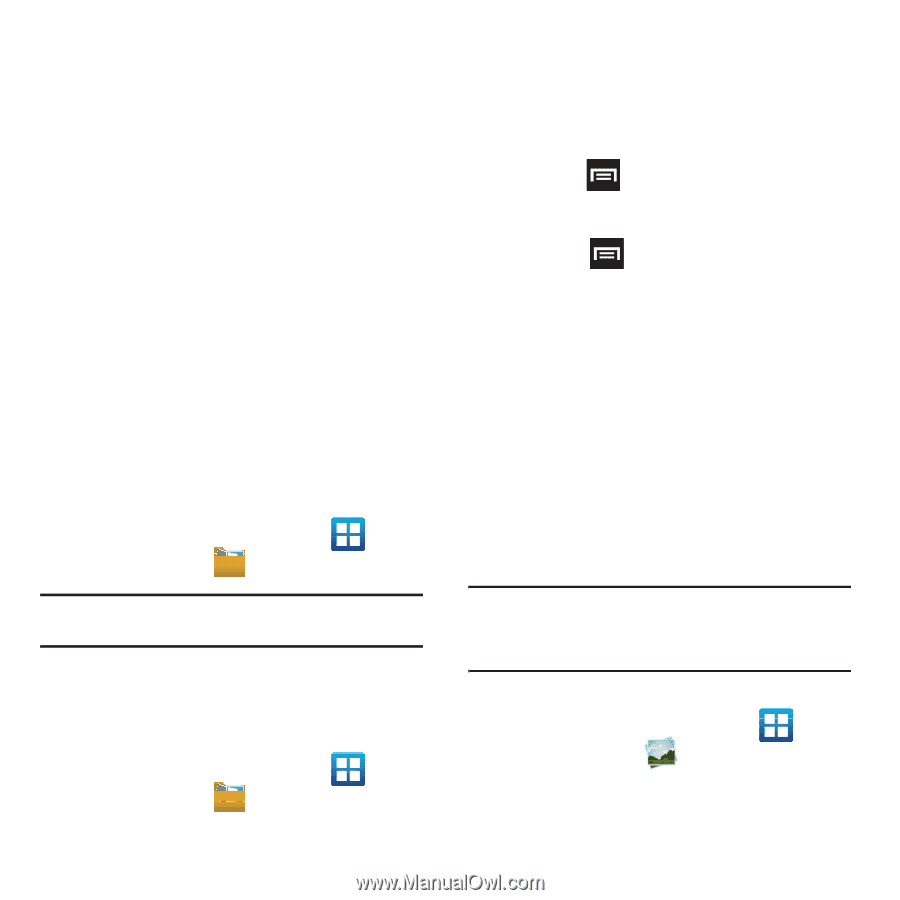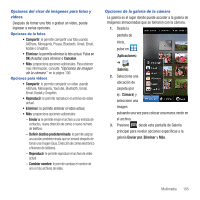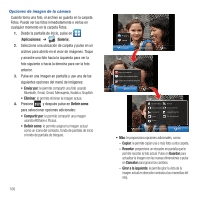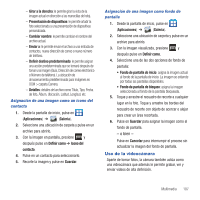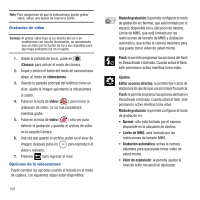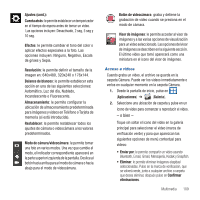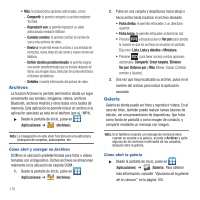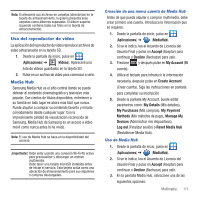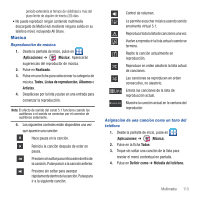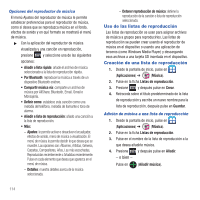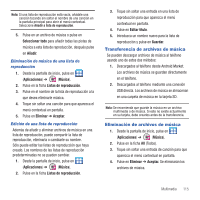Samsung SGH-T679 User Manual (user Manual) (ver.f9) (Spanish(north America)) - Page 114
Archivos, Galería, Compartir, Reproducir con, Cambiar nombre, Enviar
 |
View all Samsung SGH-T679 manuals
Add to My Manuals
Save this manual to your list of manuals |
Page 114 highlights
• Más: le proporciona opciones adicionales, como: - Compartir: le permite compartir su archivo mediante YouTube. - Reproducir con: le permite reproducir su video seleccionado mediante AllShare. - Cambiar nombre: le permite cambiar el nombre de uno o más archivos de video. - Enviar a: le permite enviar el archivo a una entrada de contactos, nueva dirección de correo o nuevo número de teléfono. - Definir destino predeterminado: le permite asignar una acción predeterminada que se tomará después de tomar una imagen (Guía, Dirección de correo electrónico o Número de teléfono). - Detalles: muestra información del archivo de video. Archivos La función Archivos le permite administrar desde un lugar conveniente sus sonidos, imágenes, videos, archivos Bluetooth, archivos Android y otros datos en la tarjeta de memoria. Esta aplicación le permite iniciar un archivo si la aplicación asociada ya está en el teléfono (por ej.: MP4). ᮣ Desde la pantalla de inicio, pulse en (Aplicaciones) ➔ (Archivos). Nota: La navegación en este visor funciona en una estructura jerárquica de carpetas, subcarpetas, etc. Cómo abrir y navegar en Archivos DCIM es la ubicación predeterminada para fotos o videos tomados con el dispositivo. Dichos archivos se almacenan realmente en la ubicación de carpeta DCIM. 1. Desde la pantalla de inicio, pulse en (Aplicaciones) ➔ (Archivos). 110 2. Pulse en una carpeta y desplácese hacia abajo o hacia arriba hasta localizar el archivo deseado. • Ficha Arriba: le permite retroceder a un directorio superior. • Ficha Inicio: le permite retroceder al directorio raíz. • Presione y después pulse en Ver por para cambiar la manera en que los archivos se visualizan en pantalla. Elija entre: Lista, Lista y detalles o Miniatura. • Presione para tener acceso a estas opciones adicionales: Compartir, Crear carpeta, Eliminar, Ver por, Ordenar por y Más (Mover, Copiar, Cambiar nombre y Ajustes). 3. Una vez que haya localizado su archivo, pulse en el nombre del archivo para iniciar la aplicación asociada. Galería Galería es donde puede ver fotos y reproducir videos. En el caso de fotos, también puede realizar tareas básicas de edición, ver una presentación de diapositivas, fijar fotos como fondo de pantalla o como imagen de contacto, y compartir mediante un mensaje con imagen. Nota: Si el teléfono muestra un mensaje de memoria llena cuando se accede a la galería, acceda a Archivos y quite algunos de los archivos multimedia de las carpetas, después abra la galería. Cómo abrir la galería ᮣ Desde la pantalla de inicio, pulse en (Aplicaciones) ➔ (Galería). Para obtener más información, consulte "Opciones de la galería de la cámara" en la página 105.